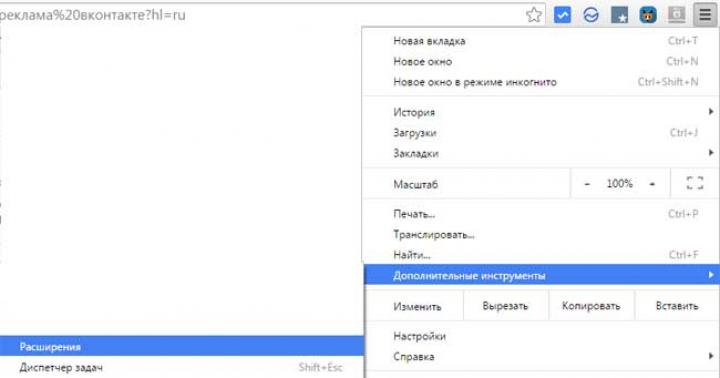Сегодня с вами, уважаемые читатели блога, мы будем учиться убирать боковую рекламу в социальной сети Вконтакте. Я, конечно же, не сторонник таких кардинальных мер, ведь социальной сетью вы пользуетесь бесплатно, как и многими другими сайтами и все эти ресурсы зарабатывают за счет рекламы. Поэтому блокировать рекламу на сайтах – это значит лишать их заработка. Если все пользователи заблокируют, то вебмастерам будет намного меньше хотеться развивать качественные ресурсы безвозмездно. Ну а там ваше дело, если сильно мешает, то блокируйте, что ж тут поделаешь.
Прежде чем переходить к настройке блокировки рекламы для каждого браузера отдельно скажу, что для всех браузеров подходит расширение Adguard, оно прекрасно блокирует объявления не только Вконтакте, но и везде, где только можно. Поэтому, если вы умеете устанавливать плагины для своего браузера, то смело ставьте Adguard и не парьтесь. Ну, а если не умеете, и хотите узнать еще о нескольких программках для блокировки рекламы Вконтакте, то читайте статью дальше.
Отключаем через Google Chrome
Запускаем Хром и нажимаем на верхнее меню в виде трех горизонтальных полосочек. Из выпавшего списка выбираем «Дополнительные инструменты — Расширения»:

У нас подгружается список установленных в браузере расширений, мы же спускаемся в самый низ списка и нажимаем по ссылке «Еще расширения»:

В магазине в поисковой строке с левой стороны можем вбить запрос «реклама вконтакте»:

Помимо разрекламированного мною Adguard, у нас поиск выдает еще несколько. Я, например, установил «Удаление рекламы vk.com». Если хотите попробовать тоже это сделать, то нажмите на него и установите. После перезапуска браузера объявления с вашей странички исчезнут:

Убираем рекламу из Opera
Запускаем Оперу и сразу же нажимаем на верхнее меню в левом углу. Из выпавшего списка выбираем пункт «Расширения – Загрузить расширения»:

В открывшемся окошке в поиске забиваем запрос Adguard и устанавливаем его, вот как оно выглядит в результатах:

Используем браузер Mozilla Firefox
Запускаем браузер и в правом верхнем углу нажимаем на меню в виде трех вертикальных плосок. Из выпавшего списка жмем на иконку «Дополнения».:


Открывается страничка со строкой поиска, в которой мы вбиваем уже знакомый нам Adguard и кликаем по результату Adguard Антибаннер для установки.

Наверняка, каждый пользователь социальной сети ВКонтакте замечал, что под левой панелью управления отображаются блоки надоедливой рекламы. Я уверен в том, что многих она не устраивает. И кто-то из пользователей на данный момент ищет путевую информацию по тому, как убрать рекламу в вк.
Я прекрасно понимаю, что такая инфа нужна огромному числу пользователей, поэтому в сегодняшнем выпуске расскажу подробно, как заблокировать рекламу в вконтакте. И мы начинаем!
Какая реклама может быть у вас на компьютере
Эти блоки отображаются на сайте, поскольку администрация вк установила их для заработка. Если вы видите только их и другой рекламы не встречаете (без учета поисковой рекламы и на других сайтах), то у вас все замечательно, рекламных вирусов нет и расширение по неосторожности установлено не было.
Всплывающие окна в вк должны заставить вас задуматься над безопасностью своего ПК/ноутбука. О чем я сейчас говорю? К примеру, оповещения в левом нижнем углу (кто-то там уже зарабатывает, а ты еще нет. сообщения в этом роде). Могут всплывать баннеры с продажей товаров, предложением услуг (медицина и другие тематики).
Способы убрать рекламу Вконтакте
Смена языка
Самый элементарный способ избавиться от надоедливой рекламы — сменить язык интерфейса вк. Это сделать очень просто:

Изменение языков на дореволюционный и советский это оригинальная фишка от разработчиков Вконтакте. Как известно, в СССР и дореволюционной России рекламы не было. Отсюда и логика. Установив эти языки реклама исчезает. Есть единственный минус: интерфейс также полностью изменится. Его, разумеется, несложно понять, однако, это уже не наш привычный русскоязычный.
Многие, бесспорно, спокойно адаптируются, а вот часть пользователей будут мучиться. Именно поэтому перейдем к другому способу устранения рекламы.
Отключаем рекламные расширения
Далеко не редкость, когда после скачивания каких-либо программ с интернета, на ваш компьютер загружаются расширения для браузера. со встроенными рекламными модулями. Конечно, было бы неплохо вообще не пользоваться неофициальными интернет-ресурсами. но я понимаю, что полностью обезопаситься все же не так легко.
В браузере Google Chrome
Откройте браузер, нажмите на панель меню в правом верхнем углу. Кликните по пункту «Дополнительные инструменты» и в контекстном меню выберите «Расширения». Наглядно показано на скриншоте ниже.
Все ненужные расширения отключайте поочередно. Для того, чтобы отключить расширение достаточно убрать галочку на пункте «Включено», напротив приложения.
Но, если вы увидели, что расширение вообще левое, то смело удаляйте его. Это сделать также элементарно: напротив ранее скаченной программы жмите на корзину.
Удали ли вы рекламное расширение или нет? Вот, в чем вопрос! Понять, все ли вы сделали верно банально просто. Для этого обновите личную страницу Вконтакте и посмотрите отображается надоедливый баннер или нет. Если кто-то не знает, как обновлять страницу: сделайте клик по кнопке «F5», она располагается в верхнем ряду клавиатуры.
Главное не путайте браузеры. Если вы вконтакте открываете в Опере, то соответственно и расширения следует удалять в Опере.
В браузере Opera
Откройте браузер Opera. Слева вверху располагается основное меню,в списке выберите «Расширения», в контекстном меню опять же нажмите по пункту «Расширения». Также попасть в раздел приложений браузера можно при помощи комбинации клавиш: Сtrl+Shift+E.
Отключить расширение можно кнопкой «Отключить», а чтобы удалить нажмите на крестик в правом верхнем углу. 
В других браузерах действуйте по аналогии с примерами выше.
Установка программы Adblock
Adblock Plus — самое популярное расширение для браузера Firefox . По официальным данным Mozilla Firefox: более 13 миллионов активных пользователей(из них 9% - русскоязычные), а скачен плагин был свыше 450 миллионов раз.
Очень удобно и то, что Adblock Plus можно установить на Android в виде отдельного приложения.
При всем этом, утилита полностью бесплатная.
Как установить Adblock Plus?
Перейдите по ней и нажмите на большую зеленую кнопку скачивания. В каждом браузере она выглядит немного по-разному. 
После того, как нажмете на «Установить для …» вы попадете в раздел расширений.
Нажмите «Добавить в Opera» или в любой другой браузер.
В Opera значок программы отображается так:
Если нажать на значок, то будет видно примерно это:
Осталось лишь самое главное, проверить работает ли плагин. Перейдите в контакт и понаблюдайте за рекламой, проявляется ли она или нет. Напоминаю, требуется обновить страницу!
Если у Вас Вконтакте или в почтовом ящике высвечивается реклама либо всплывающие окна либо баннеры, то это, можно с уверенностью говорить, вирус, который следует максимально быстро ликвидировать.
Итак, для этого, если вы используете браузер Опера (Opera)
, то перейдите в "Инструменты - Расширения"
и уже там посмотрите, нет ли каких-то нестандартных "расширений" с названием, связанным с ВКонтакте (скорее всего, это и есть вирус
).
Аналогично в браузере Гугл Хром (Google Chrome) "Настройки - Расширение" (либо просто перейдите, введя в адресной строке, по следующей ссылке: chrome://extensions/).
Далее, если данный способ не сработал - все немного сложнее. Но не отчаивайтесь! В частности, в браузере Опера выполните следующее:
Инструменты - Общие настройки - Расширенные - Сеть - Прокси серверы.
Если у Вас здесь включен прокси-сервер и при этом Ваш провайдер не поддерживает
прокси-серверы как основу предоставления услуг (об этом можно узнать у поставщика услуг Интернета
) - это также вирус, поэтому выключите сервер (уберите галочки активности этих серверов).
Если и это не помогло, тогда выполните еще одно действие:
Инструменты - Общие настройки-Расширенные - Содержимое - Настроить javascript
Если здесь указан какой-либо путь в поле "Папка пользовательских файлов javascript"
- удалите его, скорее всего, это также вирус.
Скорее всего, после проделывания подобный действий Ваш компьютер будет избавлен от вредоносных программ и реклама Вконтакте вирус исчезнет. Не помешает также полное сканирование компьютера (конечно, последней, актуальной версией антивируса) - например, Dr. Web. О том, как это осуществить, рассказано .
p/s Благодаря нашим посетителям был найден большой список всех вирусных расширений, которые хорошо маскируются.
Список вредоносных расширений Успехов!
Реклама в социальных сетях – неплохой источник заработка, но это с точки зрения заказчика. Обычного же пользователя вечно выпрыгивающие картинки об отличных резиновых сапогах или модном планшете могут попросту раздражать. Если вы хотите избавиться от «добрых подсказок» ВКонтакте – где, что и как купить – следуйте ниже перечисленным пунктам.
Наиболее «безобидной» рекламой в VK можно назвать всплывающие внизу с левой стороны баннеры. Убираются они довольно легко. Для этого лишь необходимо установить для браузера расширение Adblock Plus. Скачиваем данное приложение и устанавливаем его себе на компьютер. Найти его легко: пишем в поисковике «Adblock Plus для Mozilla Firefox скачать бесплатно» (или для Google Chrome, Opera, в зависимости от используемого вашим компьютером браузера), скачиваем и устанавливаем. После установки приложения рекламный блок на вашей страничке исчезнет. С рекламой, всплывающей отовсюду, слева, справа, сверху и снизу, упомянутое выше приложение не справится. Для того чтобы убрать ненужную рекламу, необходимо отключить лишние расширения:- Для Google Chrome: открываем «Настройка и управление» -> « Настройки» -> «Расширения». Если видите здесь подозрительные расширения – убираем галочку с пункта «Включить».
- Для Mozilla Firefox в строке меню ищем «Инструменты» -> «Дополнения». И отключаем ненужные расширения.
- Для Opera: «Расширения» -> «Управление расширениями» -> отключаем лишнее. После обновления страницы в ВК реклама должна исчезнуть.


Реклама в контакте мешает нормальному общению, и вообще сильно раздражает. В контакте бывает несколько видов рекламы — это баннеры слева под меню, всплывающие сообщения от приложений и вирусные расширения для браузера. Как отключить всю эту рекламу? Сейчас разберемся, Как отключить рекламу в контакте.
Отключаем всю рекламу в контакте
Ознакомлю вас с двумя рабочими способами помогающие отключить рекламу в контаке.
1) Первый вид рекламы которая бросается на глаза — это баннеры под меню, отключить их довольно просто. Для этого существуют специальное дополнение для браузера — Adblock Plus. Установить его довольно просто заходим на официальный сайт с любого браузера по ссылке ниже. Отключить рекламу в контакте можно в любом браузере Chrome, в Опере (инструкция ниже).
- https://adblockplus.org/ru/
Нажимаем зеленную кнопку «Установит для...», после перезапуска браузера рекламы в контакте больше не будет, но для удаления всей рекламы (не только в контакте) нужно добавить подписки , как это сделать я писал в статье: .
2) Так же существует замечательная программа под названием — Adguard, удаляет рекламу на 100%, но один минус — она платная, если вам не жалко 100 рублей, за безопасность в интернете вас и ваших детей, то советую (сам пользуюсь), к тому же есть ознакомительный период, более подробно можете ознакомиться или на официальном сайте.
- http://adguard.com/
Второй вид рекламы — это доставучие сообщения от приложений, они бывают разными, но их цель одна — отвлечь вас на себя, и заставить установить (запустить) какое-нибудь бесполезные приложения для контакта. А бесит больше всего, что эти сообщения издают такой же звук уведомления, как при получении настоящих, думал друг написал, а тут это реклама: «Вся правда о вас!»
Отключить такую рекламу довольно просто. У каждого приложения есть настройки, достаточно зайти на их страницу, и отключить эти уведомления. Нужно просто снять галочку с пункта «Разрешить приложению присылать Вам уведомления», и больше рекламных сообщений вы не получите.
Обратите внимание! В настройках приложения так же можно запретить доступ к стене, и другим важным разделам.

Отключаем вирусные дополнения для браузера
Этот тип рекламы самый «живучий» ее не «берет» даже Adblock Plus, а все потому что эти приложения устанавливаются прямо в браузера, а если быть точнее, то в его расширения, чтобы отключить такую рекламу, надо удалить эти вирусы с браузера, как? Сейчас узнаем!
В практически любом браузере в расширения можно зайти, нажав на иконку (три полоски верхнем правом углу), затем найти настройках пункт "расширения" или «дополнения», но это долго, поэтому и мы будем пользоваться быстрым путем.
Для Google Chrome и Яндекс браузера
Скопируйте и вставьте в браузер chrome://extensions/ , откроется список дополнений, удаляем все, что мы не устанавливали (вызывает подозрения) — это делается с помощью иконки в виде корзины справа от дополнения. Если не уверенны удалять или нет (вдруг нужное), то «пробить» эти дополнения поможет Google.
Для Mozilla Firefox
Так же копируем и вставляем в браузер, но уже другое about:addons , удаляем все лишнее.
Внимание! Вам нужен для блокировки рекламы. Как отключить рекламу в контакте в Опере? Все довольно просто! В Опере тоже есть свой код opera://extensions , или используйте клавиши Ctrl+Shift+E (англ), так же удаляет подозрительные и не понятно откуда взявшиеся расширения.
Если вам все выше указанные действия не помогли, значит ваш компьютере заражен вирусом, рекомендую его проверить .